Come ruotare una foto
Non sei molto pratico di computer, tutt’altro, ma con un po’ di buona volontà sei riuscito a scaricare su di esso tutte le foto che hai scattato durante l’ultimo week-end fuori città. Adesso, però, ti trovi di fronte a un piccolo ostacolo: ci sono alcune immagini capovolte, scattate in verticale anziché in orizzontale, e non sai come fare per “raddrizzarle”.
Niente paura. Indipendentemente dal dispositivo che utilizzi, computer, smartphone o tablet che sia, puoi ruotare facilmente le immagini che non sono orientate nel verso giusto, anche senza installare alcun software aggiuntivo. Argomento di questa mia guida sarà, per l’appunto, spiegarti come ruotare una foto mediante le funzioni integrate del sistema operativo da te in uso, oppure tramite alcuni celebri programmi e app dedicati alla manipolazione d’immagini e/o alla realizzazione di documenti.
Dunque, senza esitare un solo secondo in più, mettiti bello comodo e leggi con attenzione tutto quanto ho da spiegarti sull’argomento: sono sicuro che, nel giro di un paio di minuti, riuscirai ad acquisire le competenze necessarie per raggiungere l’obiettivo che ti sei prefissato. Detto ciò, non mi resta altro da fare, se non augurarti buona lettura e buon lavoro!
Indice
- Come ruotare una foto su Windows
- Come ruotare una foto su macOS
- Come ruotare una foto su Android
- Come ruotare una foto su iPhone
- Come ruotare una foto su Photoshop
- Come ruotare una foto in Word
- Come ruotare una foto su Open Office Writer
- Come ruotare una foto in Lightroom
- Come ruotare una foto su iMovie
- Come ruotare una foto su Facebook
- Come ruotare una foto su Instagram
Come ruotare una foto su Windows
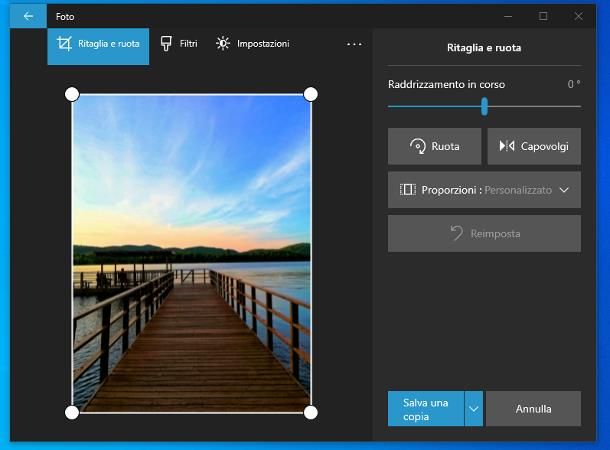
Ruotare una foto su Windows 10 è molto più semplice di quanto tu possa immaginare! Dopo aver aperto l’immagine nel programma Foto preinstallato nel sistema operativo (dovrebbe basta un doppio clic sull’immagine, altrimenti fai clic destro e seleziona Foto dall’elenco Apri con che ti viene proposto), clicca sull’icona della freccia circolare (si trova in alto) per ruotarla di 90° e ripeti la pressione del medesimo pulsante per applicare una rotazione di 180° o 270°.
Se, invece, ti interessa ruotare leggermente la foto per “raddrizzarla”, fai così: clicca sull’icona delle matite incrociate collocata in alto a destra, seleziona la voce Modifica dal menu proposto e clicca sulla scheda Ritaglia e ruota, collocata in alto.
Infine, utilizza il cursore posto sotto la voce Raddrizzamento in corso per definire l’angolo di raddrizzamento da applicare. Utilizzando il pulsante Capovolgi, invece, puoi ruotare l’immagine a specchio. Quando hai finito, clicca sul pulsante Salva una copia, per confermare le modifiche apportate.
In alternativa, puoi ruotare rapidamente un’immagine di 90°, verso destra o verso sinistra, mediante il menu contestuale di Esplora File: per riuscirci, fai clic destro sull’icona della foto di tuo interesse e clicca sulle voci Ruota verso destra o Ruota verso sinistra annesse al menu contestuale proposto. Questa procedura è valida anche per le edizioni di Windows precedente alla 10.
Come ruotare una foto su macOS
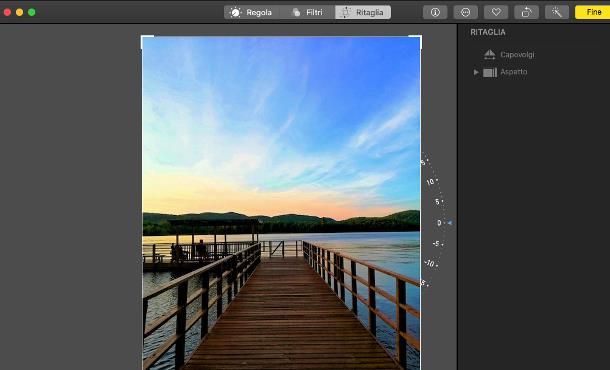
Se usi un Mac, ti farà piacere sapere che Foto, il programma principale dedicato alla gestione delle libreria fotografica su macOS, include una serie di strumenti di manipolazione basilare, tra cui un sistema per ruotare le foto (ed eventualmente raddrizzarle).
Dunque, per prima cosa, avvia l’applicazione Foto (l’icona a forma di fiore stilizzato annessa alla barra Dock), individua l’immagine che desideri ritoccare e fai doppio clic sulla sua anteprima per aprirla. Qualora il file in questione non fosse presente in Foto, individua la sua icona nel Finder e trascinala nella finestra di Foto.
Fatto ciò, utilizza il pulsante Ruota (quello con l’icona del rettangolo con freccia angolare) per girare la foto di 90° in senso antiorario, ripetendo più volte la pressione del medesimo tasto per applicare una rotazione di 180° o 270°.
Se lo desideri, puoi utilizzare il medesimo programma per raddrizzare l’immagine o capovolgerla orizzontalmente, applicando il cosiddetto effetto specchio: per poterci riuscire, clicca sul pulsante Modifica situato in alto a destra, pigia dunque sulla scheda Ritaglia e utilizza il cursore posto accanto all’immagine per raddrizzarla, e/o il pulsante Capovolgi, per rifletterla orizzontalmente. Ad ogni modo, una volta ultimate le modifiche, clicca sul pulsante Fine che si trova in alto a destra e il gioco è fatto!
In alternava, puoi usare anche Anteprima, aprendo la foto di tuo interesse in quest’applicazione e selezionando una delle opzioni di rotazione presenti nel menu Strumenti, in alto. Se ti interessa approfondire l’argomento, dà pure uno sguardo alla mia guida ai programmi per raddrizzare foto, in cui ti ho parlato di numerose altre soluzioni di questo tipo.
Come ruotare una foto su Android
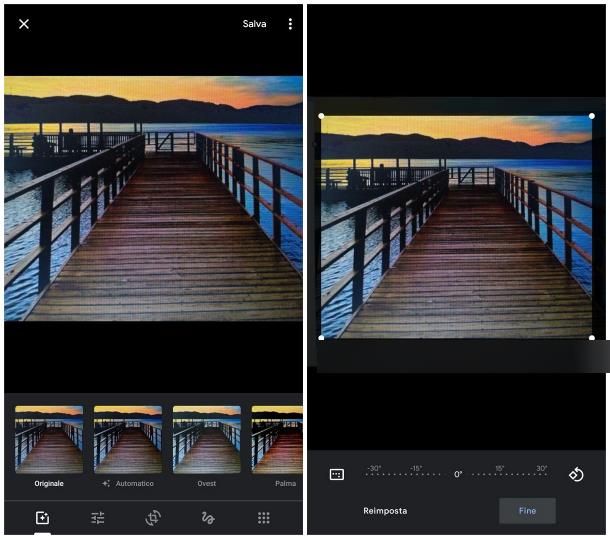
Girare una foto su Android è davvero un gioco da ragazzi! Tanto per cominciare, apri la foto di tuo interesse mediante l’app di gestione delle foto installata sul dispositivo (ad es. Google Foto) e fai tap sull’icona dei regolatori collocata in basso per accedere all’area di modifica.
Successivamente, tocca l’icona delle L incrociate (si trova in basso, al centro), per visualizzare le opzioni di rotazione, e sfiora più volte il pulsante ruota (quello con l’icona a forma di freccia circolare con rombo), per ruotare la foto di 90°, 180° o 270° verso sinistra.
Se, invece, ti interessa raddrizzare l’immagine (applicando dunque un angolo di rotazione/espansione personalizzato), intervieni sull’apposito cursore posto subito sotto l’immagine. Quando hai finito, tocca il pulsante Fine e poi la voce Salva, per applicare le modifiche apportate.
In caso di necessità, ti farà piacere sapere che puoi ruotare una foto a spechio avvalendoti di app come Snapseed o Flip Image: per approfondire l’argomento, consulta la mia guida sulle app per girare le foto.
Come ruotare una foto su iPhone
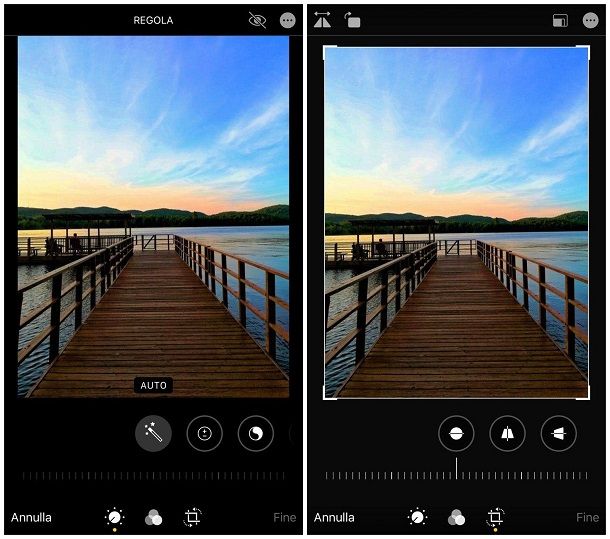
Applicare una rotazione alle foto salvate su iPhone è tutt’altro che difficile: tanto per iniziare, apri l’immagine di tuo interesse all’interno dell’app Foto, sfiora la voce Modifica e fai tap sul pulsante Ritaglia e ruota, quello con l’icona delle L incrociate con le frecce angolari.
Ora, utilizza il pulsante Ruota (il rettangolo con la freccia curva) collocato in alto per applicare una rotazione di 90° verso destra (pressioni ripetute ruoteranno l’immagine di 180° e 270°); per applicare l’effetto specchio, sfiora invece il pulsante situato accanto (i due triangoli con frecce). Infine, se vuoi raddrizzare ulteriormente l’immagine, utilizza il cursore posto sotto la sua anteprima. Quando hai finito, tocca la voce Fine per applicare le modifiche apportate.
Come ruotare una foto su Photoshop
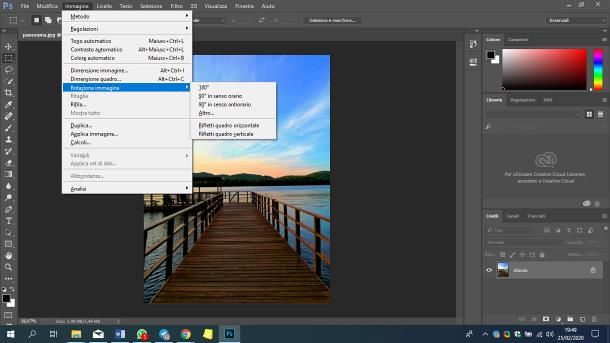
I passaggi da compiere per ruotare una foto su Photoshop per computer sono semplicissimi: dopo aver caricato l’immagine all’interno del programma, fai clic sul menu Immagine (si trova in alto), seleziona la voce Rotazione Immagine e, avvalendoti del sotto-menu visualizzato a schermo, scegli se ruotare l’immagine di 180°, di 90° in senso orario, di 90° in senso antiorario, oppure definendo un angolo personalizzato (opzione Altro…).
Se lo ritieni opportuno, puoi ruotare una foto a specchio avvalendoti dell’opzione Rifletti quadro orizzontale, oppure capovolgerla mediante l’opzione Rifletti quadro verticale.
Se utilizzi Adobe Photoshop Express, cioè la controparte mobile di Photoshop disponibile per Android, iOS e iPadOS, fai invece così: dopo aver importato l’immagine di tuo interesse nell’app, tocca il pulsante Ritaglia (quello a forma di angoli intersecati, che sta in basso al centro), seleziona la scheda Ruota e, avvalendoti del cursore visualizzato a schermo, definisci l’angolo di rotazione da applicare.
Se lo ritieni opportuno, puoi raddrizzare l’immagine automaticamente (pulsante raddrizza), ruotarla di 90° per volta, in senso orario (pulsante ruota), rifletterla a specchio (pulsante rifletti oriz) o capovolgerla (pulsante rifletti vert). Quando hai finito, tocca il pulsante della condivisione e scegli l’opzione per salvare il file in memoria.
Per saperne di più in merito alle modalità d’impiego di Photoshop, ti rimando alla lettura della guida all’uso che ho dedicato interamente a questo software.
Come ruotare una foto in Word
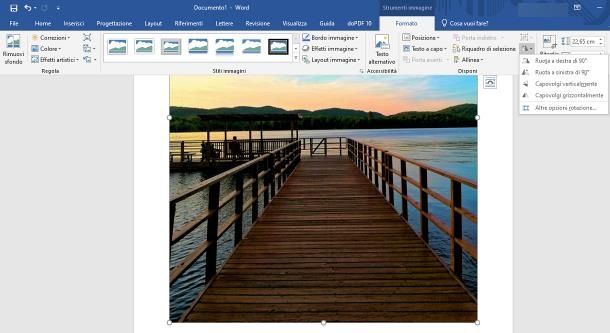
Ruotare una foto presente in un documento di Word è oltremodo semplice: se utilizzi Word per computer, fai clic destro sull’immagine in questione, seleziona la voce Dimensioni e posizioni dal menu contestuale proposto e clicca sulla scheda Dimensione, situata in alto. Per concludere, indica l’angolo di rotazione da applicare all’interno del campo di testo Ruota.
Se preferisci, puoi ottenere lo stesso risultato mediante una funzione inclusa nella barra degli strumenti di Word: clicca sull’immagine di tuo interesse, in modo da portare in evidenza la scheda Formato, premi il pulsante Ruota oggetti (l’icona dei due triangoli con la freccia) e indica l’angolo di rotazione di tuo interesse (90° a destra, 90° a sinistra, capovolgimento orizzontale o verticale) selezionandolo tra le scelte proposte.
Per girare una foto in Word per smartphone e tablet, fai invece tap sull’immagine presente nel documento, tocca il menu funzioni collocato in basso e scegli l’opzione Disegno. A questo punto, individua la voce Organizza, fai tap sulla stessa e utilizza le opzioni Ruota di 90° a destra, Ruota di 90° a sinistra, Capovolgi orizzontalmente e Capovolgi verticalmente per agire sull’immagine.
In alternativa, “afferra” la freccia tonda posta in cima alla foto e trascinala fino a raggiungere il grado di rotazione desiderato. Per maggiori informazioni riguardo la manipolazione delle immagini in Word, puoi leggere l’approfondimento specifico che ho realizzato sull’argomento.
Come ruotare una foto su Open Office Writer
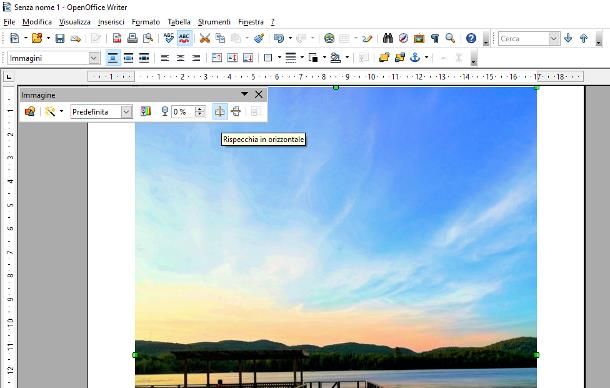
Stai modificando un documento su OpenOffice Writer e hai bisogno di ruotare una foto presente al suo interno? In tal caso, ritengo doveroso specificare che, allo stato attuale delle cose, il programma consente soltanto di riflettere le immagini in orizzontale (effetto specchio) o in verticale.
Per farlo, individua l’immagine all’interno del documento di tuo interesse, fai clic sulla stessa e, per riflettere l’immagine, clicca sui pulsanti Rispecchia in orizzontale o Rispecchia in verticale situati nella parte destra della piccola barra degli strumenti che compare in alto.
Se hai bisogno di applicare angoli di rotazione ben specifici, ti consiglio di agire direttamente sul file immagine originale avvalendoti di uno dei metodi alternativi che ti ho mostrato in questa guida, prima ancora di aggiungere la foto al documento di OpenOffice.
Come ruotare una foto in Lightroom
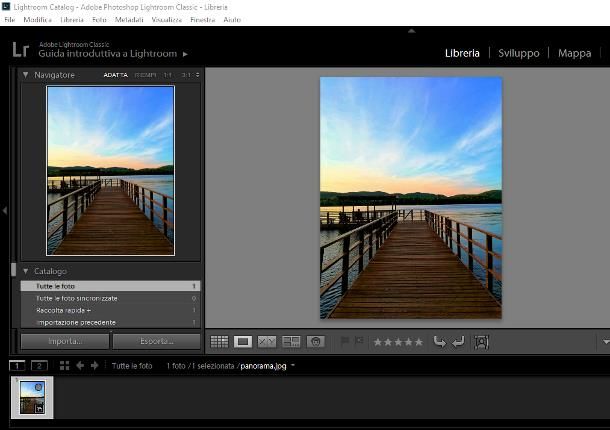
Hai bisogno di ruotare una foto importata in un progetto Adobe Lightroom? Nulla di più semplice! Tanto per cominciare, individua l’immagine di tuo interesse dalla visuale Libreria, fai doppio clic sulla stessa, per ingrandirla, e utilizza le frecce curve collocate subito sotto il riquadro principale, per ruotare la foto di 90° verso destra o verso sinistra.
Se preferisci, puoi ottenere lo stesso risultato mediante il menu contestuale dell’immagine: fai quindi clic destro sull’anteprima della foto sulla timeline e seleziona la voce Ruota a sinistra (antiorario) o Ruota a destra (orario) per girare la foto a tuo piacimento.
Qualora volessi modificare l’orientamento di una foto in modo ancor più rapido, sposta il cursore del mouse sulla sua anteprima e utilizza le frecce curve che compaiono in sovrimpressione per ruotare l’immagine corrispondente.
Se, invece, ti interessa ruotare una foto in Lightroom per Android o iOS/iPadOS, dopo aver aperto l’immagine, fai tap sul pulsante Ritaglia collocato in basso e utilizza i pulsanti che ti vengono proposti, per effettuare l’operazione richiesta: ruota a dx per girare la foto di 90° in senso orario, ruota a sx per applicare una rotazione di 90° in senso antiorario, rifletti oriz. per applicare l’effetto specchio e rifletti vert. per ribaltare l’immagine.
Per raddrizzare la foto, puoi invece intervenire sul cursore posto sotto l’anteprima dell’immagine. Quando hai finito, tocca l’icona del segno di spunta collocata in alto a sinistra, in modo da salvare le modifiche applicate.
Come ruotare una foto su iMovie
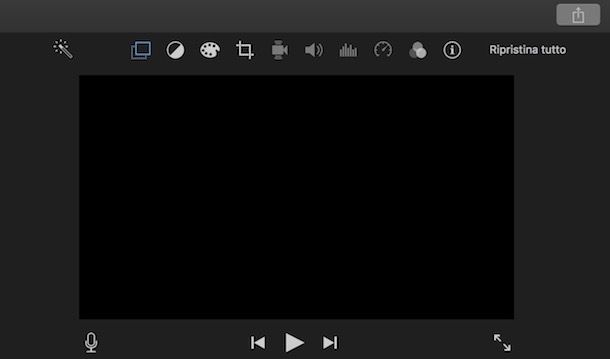
Come certamente saprai, iMovie per macOS include una pratica barra degli strumenti (subito sopra il player) che consente di apportare una serie di migliorie alle immagini e alle clip incluse nel progetto, tra cui la rotazione delle immagini.
Dunque, per prima cosa, seleziona il contenuto di tuo interesse (foto o video) dalla timeline, clicca sull’icona del ritaglio (le due L incrociate) collocata subito sopra il visualizzatore e utilizza i pulsanti che ti vengono proposti per ruotare l’immagine in senso orario, ruotarla in senso antiorario, rifletterla orizzontalmente oppure verticalmente.
Sfortunatamente, iMovie per iOS e iPadOS non consente di ruotare le immagini statiche, ma soltanto i filmati aggiunti al progetto. Per agire in tal senso, seleziona il clip video dalla timeline dell’animazione, fai tap sull’icona delle forbici e, mediante il pollice e l’indice della mano, effettua un movimento di “rotazione” sull’anteprima del filmato, in modo da ruotarlo di 90°. Ripeti più volte la medesima operazione per applicare rotazione a 180° o a 270°.
Per maggiori informazioni riguardo l’utilizzo di iMovie per Mac, iOS e iPadOS, consulta pure la guida d’approfondimento che ho dedicato al tema.
Come ruotare una foto su Facebook
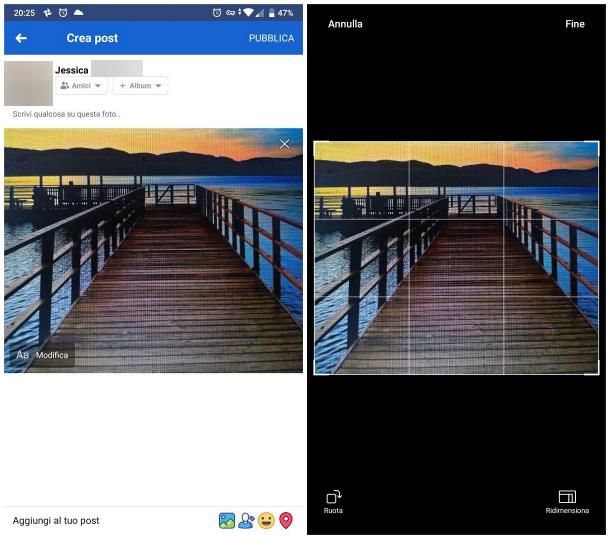
Se hai bisogno di ruotare una foto su Facebook (Android/iOS/iPadOS), fai così: dopo aver avviato la fase di composizione di un nuovo post con immagine, fai tap sulla voce Modifica situata nell’angolo in basso a sinistra della foto, tocca il pulsante Ritaglia (in basso a sinistra) e sfiora successivamente il pulsante Ruota, situato nella medesima posizione, per ruotare la foto di 90° in senso orario.
Premendo più volte il summenzionato bottone, puoi applicare altresì una rotazione di 180° e di 270° (che corrispondono a 90° in senso antiorario). Quando hai finito, fai tap sulla voce Fine per confermare le modifiche applicate, poi sul pulsante Fine e concludi la creazione del post come faresti di consueto.
Se utilizzi Facebook dal computer, invece, fai così: dopo aver caricato la foto di tuo interesse, posiziona il mouse sulla sua anteprima clicca sull’icona del pennello che compare in sovrimpressione e clicca sul pulsante Ritaglia, posto nella barra laterale del pannello che compare. Infine, premi più volte sul pulsante Ruota per applicare una rotazione di 90°, 180° o 270° e conferma le modifiche cliccando sul pulsante Salva, posto in basso a destra.
Per maggiori informazioni, ti invito a dare uno sguardo alla mia guida su come pubblicare foto su Facebook.
Come ruotare una foto su Instagram
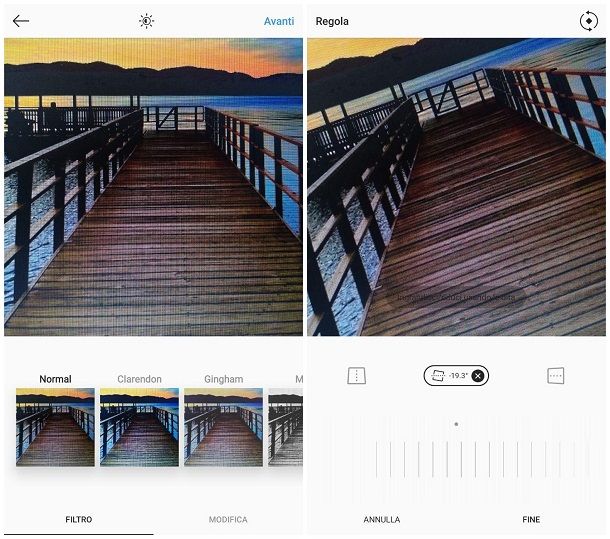
Per ruotare una foto da pubblicare su Instagram (Android/iPhone), procedi in questo modo: dopo aver avviato la classica procedura di creazione di un nuovo post e caricato (o scattato) l’immagine di tuo interesse, fai tap sulla scheda Modifica e poi sul pulsante Regola, per accedere alle opzioni di personalizzazione della foto.
Ora, sfiora l’icona delle frecce circolari, che si trova in alto a destra, per ruotare l’immagine di 90° in senso orario (pigiando più volte sulla stessa icona per ottenere una rotazione di 180° e 270°).
Infine, se preferisci applicare un ulteriore livello di rotazione parziale/ingrandimento, fai tap sul pulsante con l’icona del quadrato con linea tratteggiata, che si trova al centro, e utilizza il cursore posto subito sotto l’immagine per definirne l’angolo di rotazione. Per saperne di più, consulta pure la mia guida su come caricare foto su Instagram.

Autore
Salvatore Aranzulla
Salvatore Aranzulla è il blogger e divulgatore informatico più letto in Italia. Noto per aver scoperto delle vulnerabilità nei siti di Google e Microsoft. Collabora con riviste di informatica e cura la rubrica tecnologica del quotidiano Il Messaggero. È il fondatore di Aranzulla.it, uno dei trenta siti più visitati d'Italia, nel quale risponde con semplicità a migliaia di dubbi di tipo informatico. Ha pubblicato per Mondadori e Mondadori Informatica.






